Hvis du har flere Sonoff- eller DIY Tasmota-enheter (som smarte brytere, sensorer osv.), kan de være vanskelige å administrere selv om du har tildelt statiske IP-er til dem. Du må fortsatt holde styr på IP-adressene deres for å få tilgang til og administrere dem individuelt.
Med TasmoAdmin-tillegget (tidligere SonWEB) trenger du aldri å tildele en statisk IP til en ny eller eksisterende Tasmota-enhet eller notere hvilken enhet som er tilgjengelig på hvilken IP.
MAKEUSE AV DAGENS VIDEO
Hva er TasmoAdmin-tillegget?
TasmoAdmin er et Home Assistant Community-tillegg laget av Franck Nijhof som du kan installere på Home Assistant-serveren din for å administrere alle Sonoff-Tasmota-enhetene dine via et sentralisert webgrensesnitt. Tillegget kan automatisk skanne det trådløse nettverket ditt, liste alle Tasmota-enheter med deres IP-adresser, og vise annen viktig informasjon om enhetene.
Med TasmoAdmin på Home Assistant kan du:
hvorfor krasjer hbo max
- Skann og lister opp Sonoff-Tasmota-enheter automatisk på nettverket ditt
- Administrer flere sensorer og brytere
- Sjekk statusen til alle enheter, om de er tilkoblet/frakoblet
- Konfigurer eller gjør endringer på enhetene fra ett enkelt nettgrensesnitt
- Oppdater én eller flere enheter med OTA samtidig
- Last ned den nyeste fastvaren automatisk
TasmoAdmin kommer også med et responsivt web-UI og en nattmodus.
Du kan enten kjøpe Sonoff-enhetene eller flashe Tasmota-fastvaren på ESP8266-baserte kort, for eksempel D1 Mini eller NodeMCU, for å bygge dine egne smarte enheter og sensorer fra et privat smarthjem, for eksempel:
- DIY Alexa-støttet en-kanals smart bryter
- 5-kanals SSR-basert bryter kompatibel med Alexa
- trådløst IP-sikkerhetskamera
- Smart-Motion Sensing lysbryter
- IR Blaster for Smart Home
Installerer TasmoAdmin-tillegget på Home Assistant Server
TasmoAdmin-installasjonen er ganske grei hvis du har Home Assistant installert på en Raspberry Pi.
Trinnene er som følger:
- Logg på Home Assistant-serveren din og gå til Innstillinger > Tillegg og klikk på Tilleggsbutikk knapp.
- Søk etter «TasmoAdmin» i søket og klikk deretter på «TasmoAdmin»-tillegget i søkeresultatene.

- Klikk Installere .
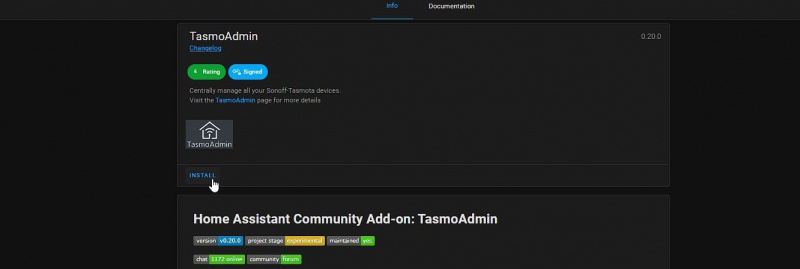
- Etter installasjonen, klikk Konfigurasjon og slå av SSL vippebryter. Aktiver også Start ved oppstart og Watchdog hvis du vil starte tillegget med Home Assistant-serveroppstart.
- Klikk Start for å starte tillegget.
- Klikk Åpne Web UI . Dette vil åpne en ny nettleserfane og laste inn TasmoAdmin WebUI.
- Skriv inn brukernavn og passord og klikk Registrere . Sørg for å bruke et sterkt brukernavn og passord.
Husk legitimasjonen da disse vil være nødvendig for å logge på TasmoAdmin og administrere alle Sonoff-Tasmota-enheter.
Legg til Sonoff-Tasmota-enheter i TasmoAdmin
For å legge til Sonoff-Tasmota-enheter på nettverket ditt til TAsmoAdmin og administrere dem, logg på TasmoAdmin og følg deretter disse trinnene:
hvordan du tar xbox one -kontrolleren fra hverandre
- Etter pålogging, klikk AutoScan .
- Skriv inn IP-adresseområdet Fra IP og Til IP . Nettverket vårt bruker 192.168.0.1 til 192.168.0.255. Kjør ipconfig eller ifconfig kommando inn Ledeteksten eller Terminal app på din Windows-PC eller Linux/macOS-maskin for å vite det lokale IP-området. Du kan også sjekke ruterens DHCP-innstillinger for å sjekke IP-adresseområdet.
- Hvis noen av Tasmota-enhetene dine er sikret med brukernavn og passord, skriv dem inn.

- Klikk Start AutoScan .
- Etter den automatiske skanningen vil den liste alle Sonoff-Tasmota-enhetene som er koblet til nettverket ditt og liste dem som Enhet 1 , Enhet 2 , og så videre.
- Du kan klikke på Test knappen for å teste om de fungerer. Knappen vil bytte enhetstilstand.
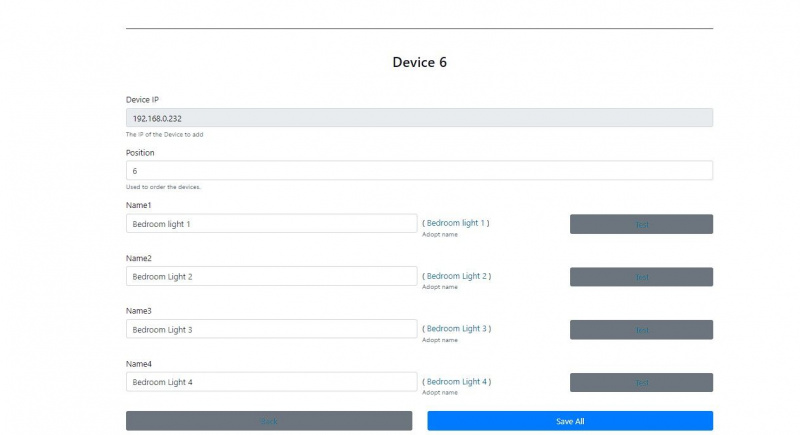
- Når alle Tasmota-enheter er oppført, klikker du Lagre alt . Dette vil legge til alle Sonoff-Tasmota-enhetene som finnes på nettverket ditt.
- For å få tilgang til og administrere alle Sonoff-Tasmota-enhetene dine, klikk Enheter > Liste . Dette vil vise alle enhetene som er lagt til med deres IP-adresse, gjeldende tilstand, Wi-Fi-styrke og kjøretid (oppetid).
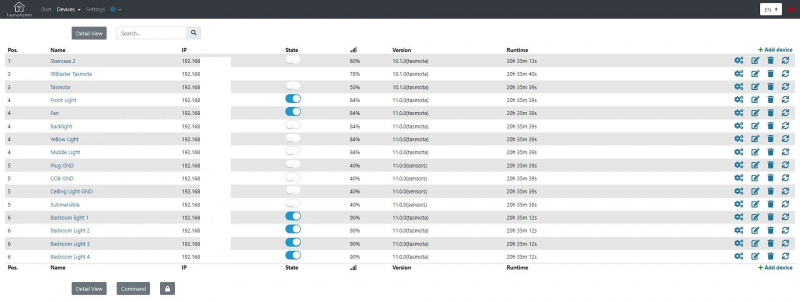
- Hvis en enhet ikke er oppført eller du vil legge til en ny Tasmota-enhet i listen, klikker du +Legg til enhet , Skriv inn IP-adressen og klikk Lagre . Du kan også kjøre automatisk skanning igjen for automatisk å finne og liste nyere enheter.
Administrer Sonoff-Tasmota Smart Devices
For å se all informasjon om de oppdagede og tilføyde enhetene, kan du klikke på Detaljvisning knapp. Dette vil vise tilleggsinformasjon om enhetene, for eksempel vertsnavn, Mac-adresse, MQTT, PowerOn State, Led State, etc.
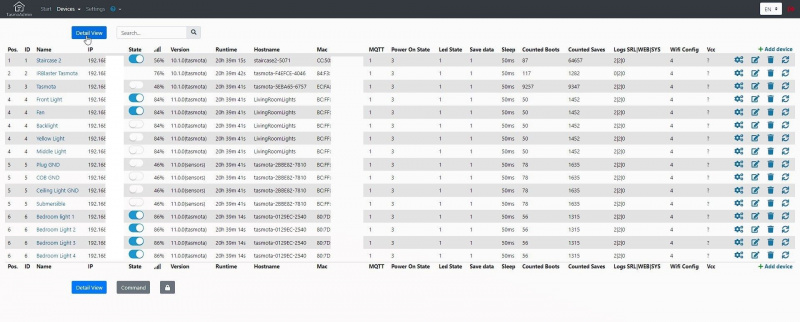
For å administrere disse enhetene kan du klikke på Redigere ikon. Du kan deretter endre navnet på enheten og aktivere deaktiveringsalternativer, for eksempel Beskyttet fra slår på og Beskytt mot avslåing .
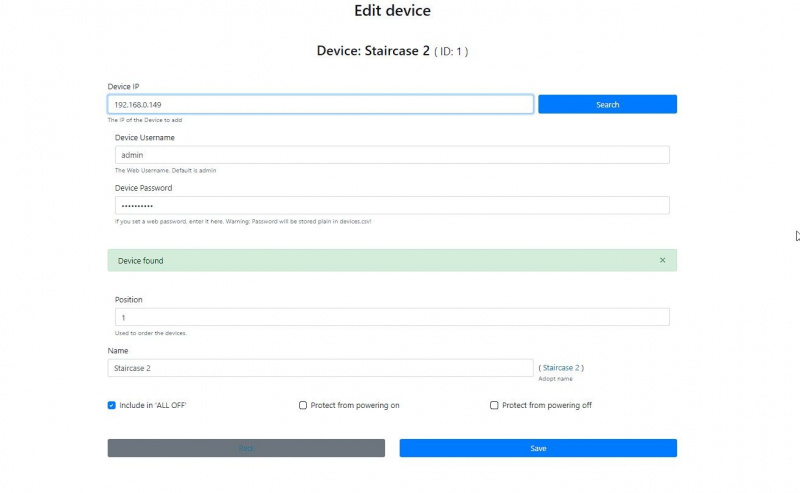
Hvis du klikker på Konfig ikon, kan du redigere enhetenes Generell , Nettverk, og MQTT innstillinger.
Under Generelle innstillinger , kan du redigere eller endre Vennlig navn (navnet som Alexa oppdager), PowerOnState , LedState , og Sove tid.
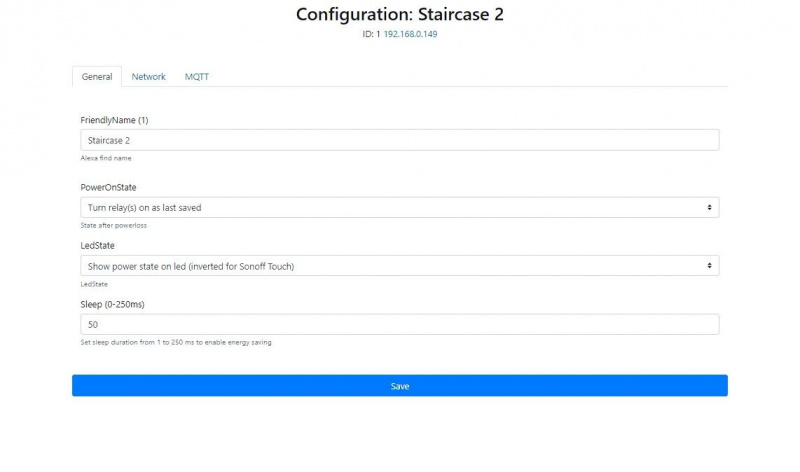
I Nettverk konfigurasjon, kan du endre enhetens vertsnavn, definere statisk IP og NTP-server, og oppdatere eller legge til Wi-Fi SSID og passord for sekundær AP2.
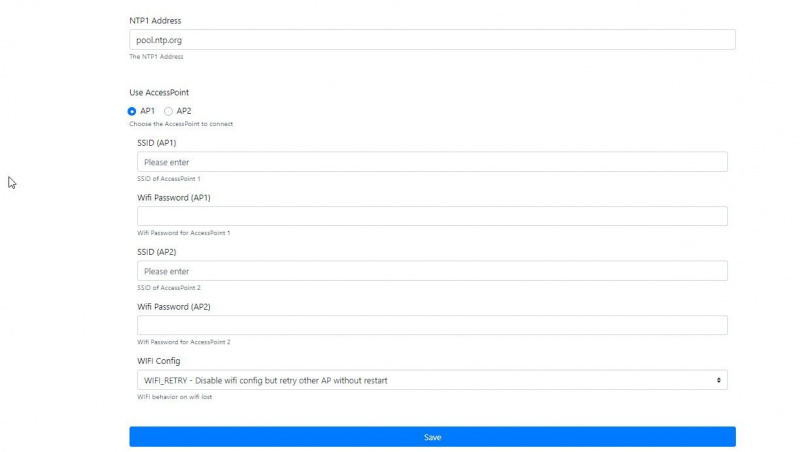
Under MQTT , finner du avanserte innstillinger for å konfigurere MQTT-tjenestene.
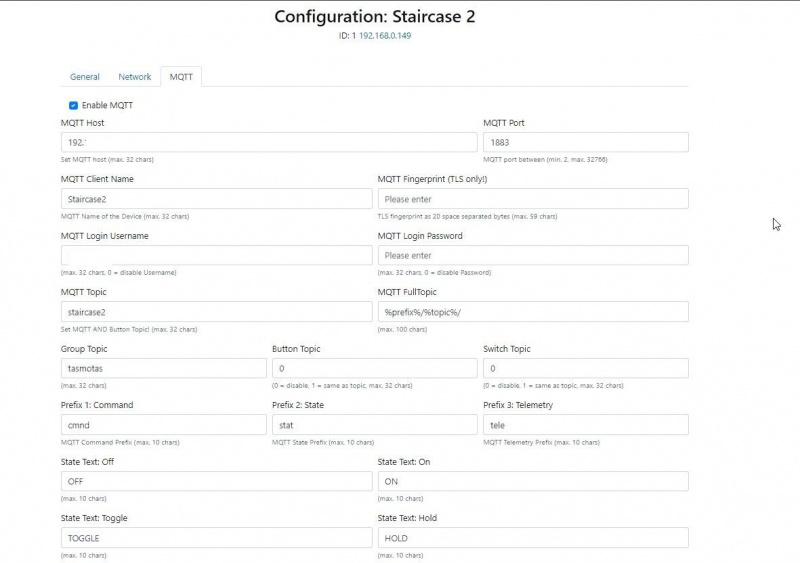
Etter å ha gjort de ønskede endringene, kan du klikke på Lagre for å lagre endringene.
For å oppdatere Sonoff-Tasmota-enhetene, gå til Enheter > Oppdater . Her kan du velge fastvarepakken eller bruke Automatisk mulighet for å oppdatere Tasmota-fastvaren på enhetene dine.
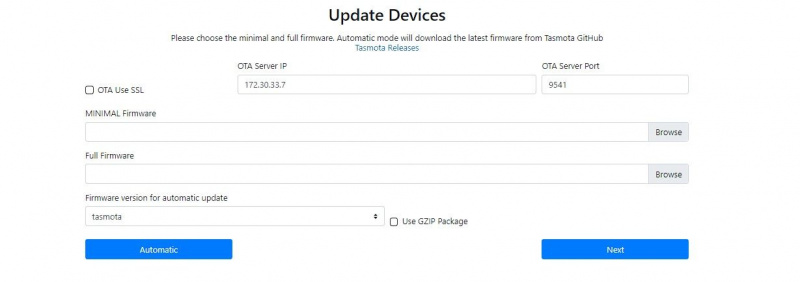
Vær imidlertid forsiktig, siden det kan ødelegge enhetene dine hvis oppdateringene ikke utføres riktig.
Og til slutt, under Innstillinger , kan du oppdatere påloggingsinformasjonen, aktivere eller deaktivere OTA-oppdateringen og logge på.
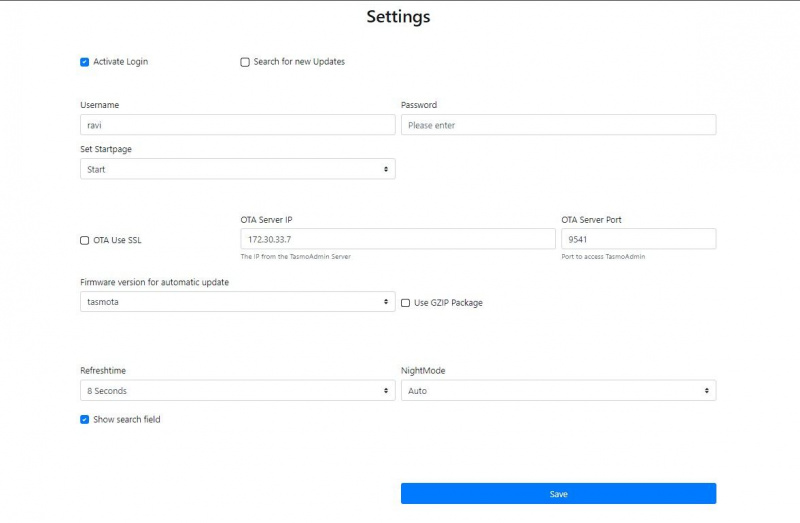
Når alle enhetene er konfigurert, kan du klikke på TasmoAdmin hjemmesidelogoen øverst til venstre for å få tilgang til og kontrollere alle Sonoff-Tasmota smartenheter fra ett enkelt dashbord.
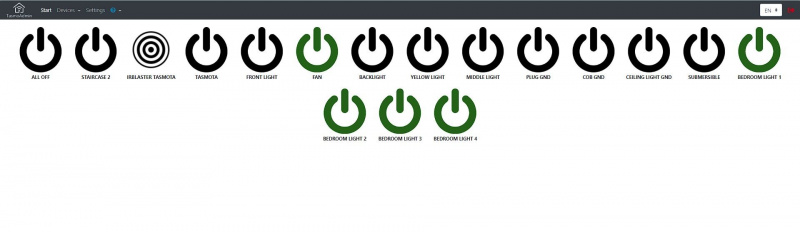
Du kan få tilgang til TasmoAdmin WebUI via Home Assistant ved å bruke Åpne Web UI alternativet eller besøk Home Assistant IP-adressen ved port 9541 for å få tilgang til TasmoAdmin-dashbordet eller WebUI direkte fra hvilken som helst smarttelefon eller PC-nettleser. For eksempel, http://192.168.1.111:9541 eller http://homeassistant.local:9541 .
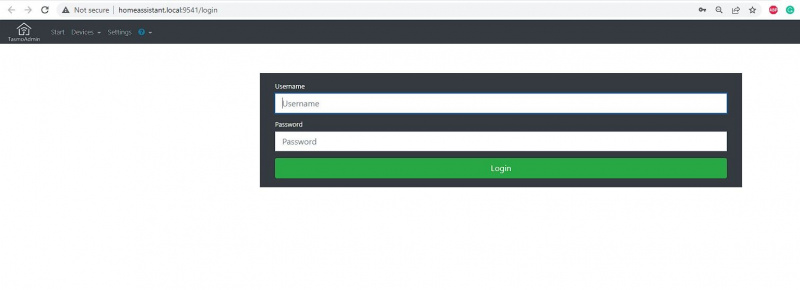
hvordan se abonnentene mine på youtube
Sentraliser alle Sonoff-Tasmota-enheter
Hvis du ikke bruker Home Assistant for smart hjemmeautomatisering, kan du også installere TasmoAdmin-tillegget på Windows-, Linux- eller Docker-beholdere for å sentralisere tilgangskontroll og administrere Sonoff-Tasmota-sensorer eller -svitsjer. Installasjonen er imidlertid litt kompleks da den krever at du setter opp en webserver eller Docker på en Linux- eller Windows-maskin.
Alternativt kan du også installere Tasmota Device Manager-verktøyet på Windows for å administrere enheter på nettverket ditt.
